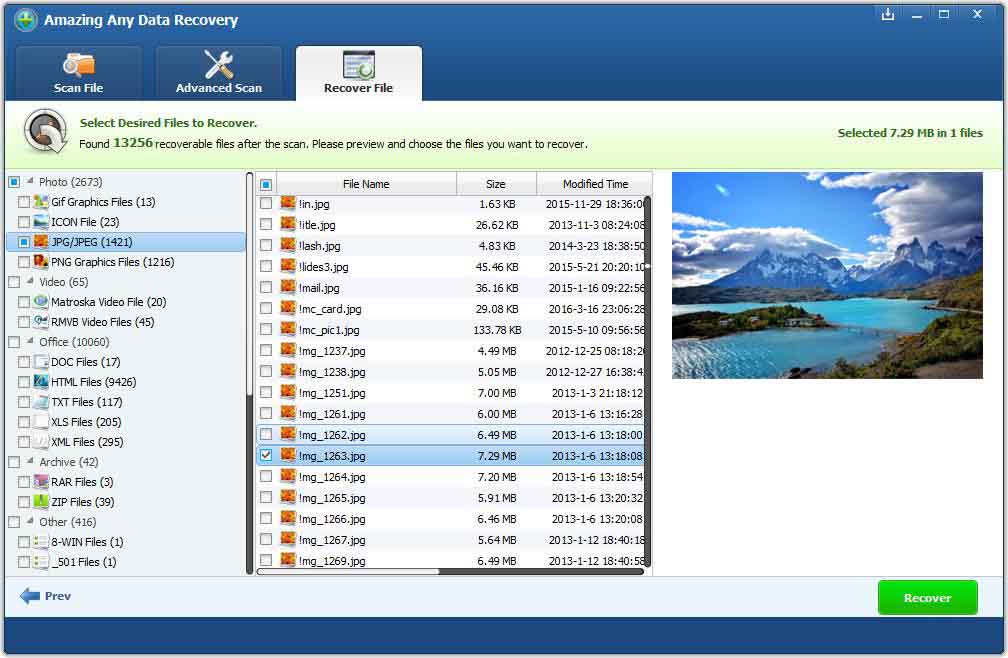Napraw / Konwertuj RAW na NTFS na zewnętrznym dysku twardym za pomocą oprogramowania do odzyskiwania dysków RAW
Mój zewnętrzny dysk twardy stał się niedostępny, parametr jest niepoprawny. W Moim komputerze pokazuje dysk jako "Dysk lokalny" i nie można uzyskać do niego dostępu. W Zarządzaniu dyskami pokazuje, że dysk jest sprawny, ale jakoś przekonwertował go na dysk RAW. Użyłem programu o nazwie Testdisk bez rezultatu. Czy istnieje sposób na zmianę zewnętrznego dysku twardego z RAW na NTFS / FAT32 bez utraty danych? Nie mam możliwości skopiowania całej zawartości na inny dysk twardy, więc mam nadzieję, że istnieje sposób na naprawienie zewnętrznego dysku twardego RAW bez konieczności rozpoczynania od zera.
Ilekroć wystąpi błąd napędu, tworzony jest system plików RAW. Dysk RAW nie ma rozpoznawalnego systemu plików Windows i zwykle jest nieczytelny. Może to spowodować potencjalną katastrofę, ponieważ możesz utracić cenne dane zapisane wcześniej na tym dysku. Na szczęście istnieje oprogramowanie, Darmowe Odzyskiwanie danych jest wysoce zalecane, może pomóc konwertuj zewnętrzny dysk twardy z RAW na NTFS / FAT32 bez utraty danych lub bezpośrednio odzyskaj utracone dane z zewnętrznego dysku twardego RAW.
Samouczek dotyczący zmiany / konwersji zewnętrznego dysku twardego z RAW na NTFS / FAT32
Wskazówki: Nie formatuj zewnętrznego dysku twardego RAW przed zmianą / konwersją zewnętrznego dysku twardego z RAW na NTFS / FAT32, w przeciwnym razie dane zostaną utracone na zawsze.
Krok 1: Podłącz zewnętrzny dysk twardy RAW do komputera kablem USB.
Krok 2: Pobierz, zainstaluj i uruchom Free Any Data Recovery. Następnie wybierz moduł Deep Recovery na głównym interfejsie.
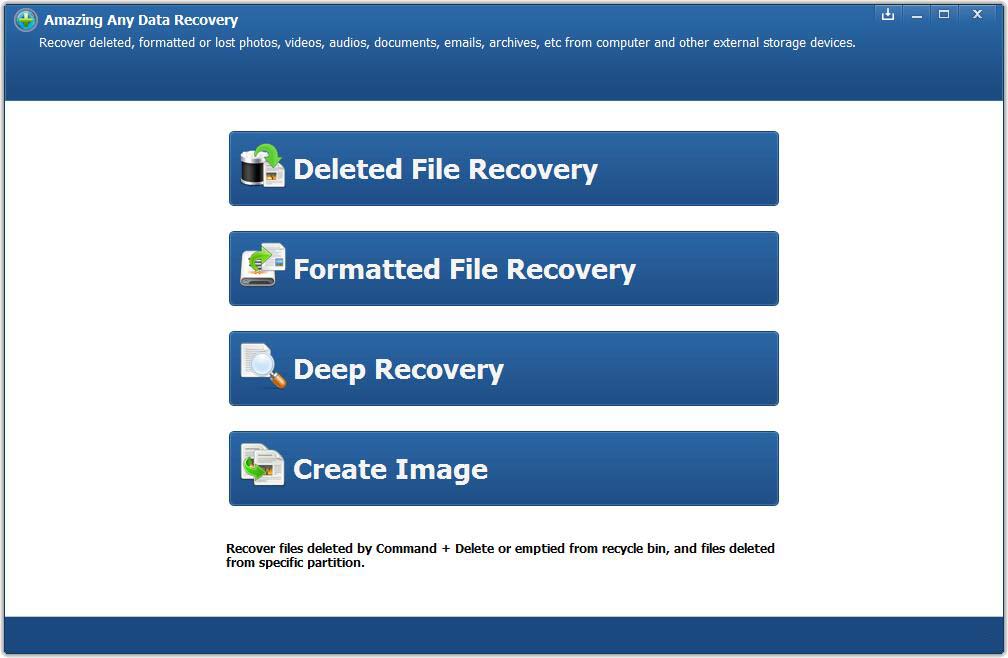
Krok 3: Wybierz dysk RAW z listy dysków.
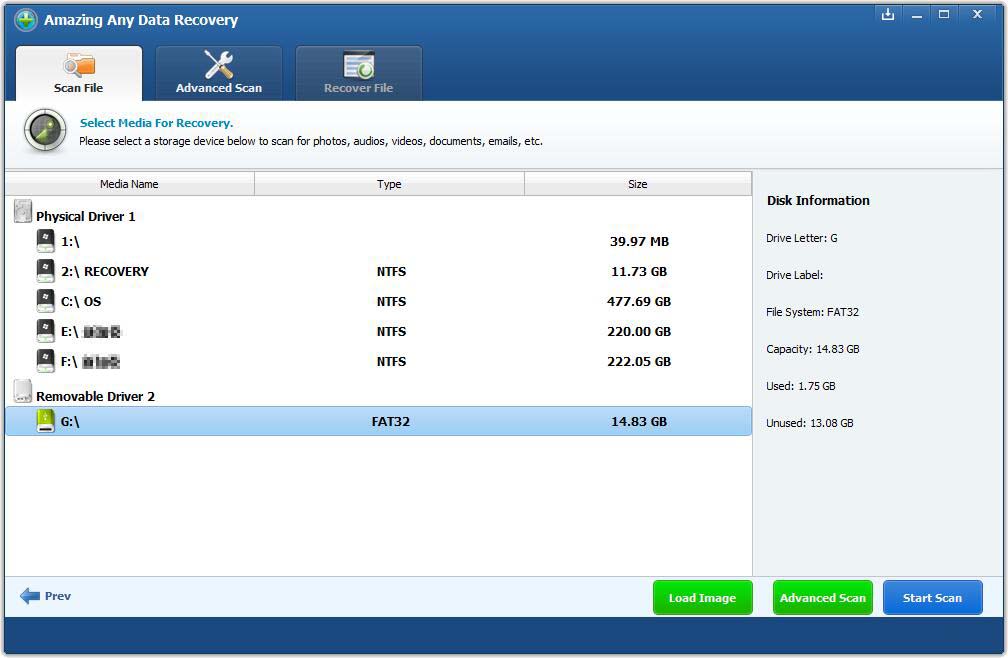
Krok 4: Kliknij "Rozpocznij skanowanie", aby skanować utracone dane z napędu RAW.
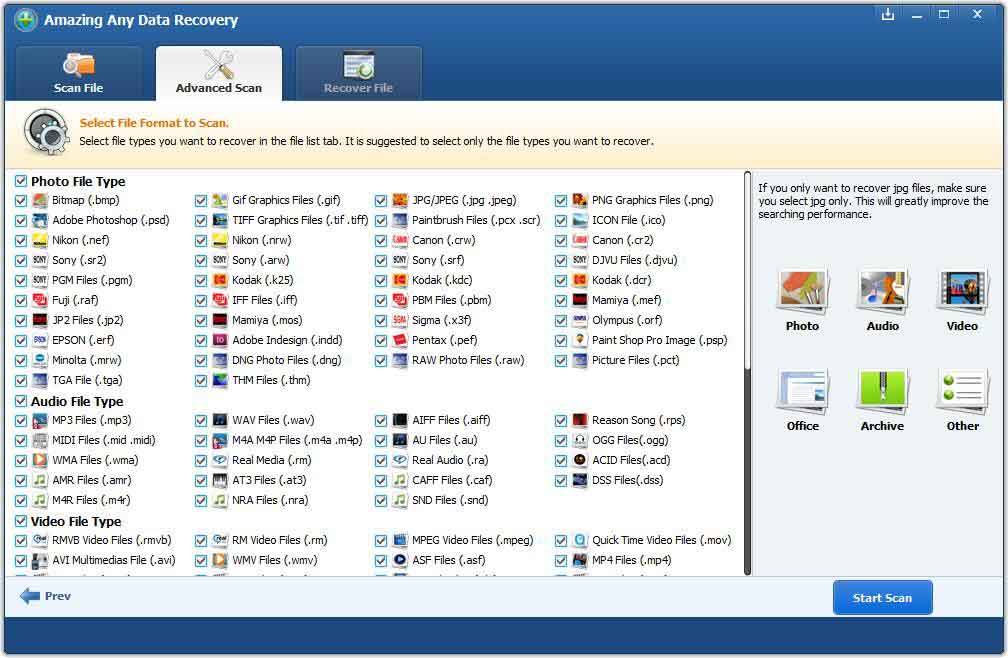
Krok 5: Wyświetl podgląd i sprawdź pliki na dysku RAW. Następnie kliknij przycisk "Odzyskaj".